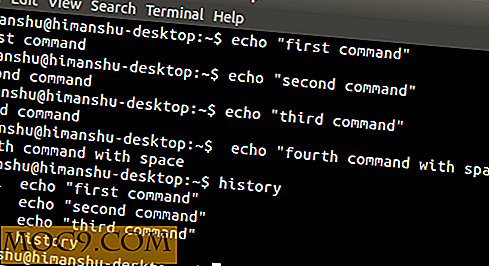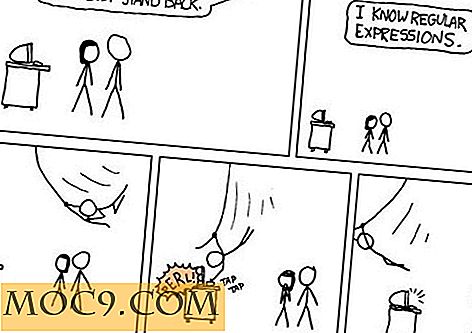Använd Imgur-Skärmdump för att ta en skärmdump och ladda upp den till Imgur i en go [Linux]
När du arbetar på distans med ditt team eller diskuterar någonting med din vän via Internet kan det uppstå en situation där du måste ta en skärmdump och dela den med personen i andra änden. Medan det vanligaste sättet är att skicka skärmdumpen via chatt eller meddelandeprogrammet du använder, finns det många andra lösningar som gör processen snabb och bekväm.
I den här artikeln lär vi oss ett verktyg, Imgur-Skärmdump, som låter dig fånga en skärmdump och ladda upp den till bilddelswebbplatsen Imgur på ett och samma sätt, så behöver du bara dela en länk.
Obs! Imgur-skärmdump fungerar också i Mac OS X.
Imgur-Screen
Imgur-Screenshot-verktyget är i grunden ett enkelt bash-skript tillgängligt för Linux och OS X. Verktyget, som även är listat på Imgurs officiella hemsida, låter dig ta skärmdump av ett valt område och sedan ladda upp bilden till Imgur - allt detta händer i ett enda steg. Inte bara detta, en direktlänk till bilden kopieras också till ditt urklipp för att du ska kunna använda.
Ladda ner och installera
För att ladda ner Imgur-skärmdump, kör följande kommando (Kontrollera att git redan är installerat i ditt system.):
git klon https://github.com/jomo/imgur-screenshot.git
Detta laddar ner bash-skriptet till din hemkatalog. Till exempel, i mitt fall hämtades det till katalogen "/ home / himanshu / imgur-screenshot". Ange den här katalogen, och du kan köra verktyget genom att utföra skriptet "imgur-screenshot.sh".
Men innan du börjar använda verktyget, först kontrollera om alla dess beroende är uppfyllda genom att köra följande kommando:
./imgur-screenshot.sh --check
Och om något beroende är ofatt måste du installera det först. Till exempel, i mitt fall producerades följande produktion:
OK: hitta grep OK: hitta anmälan-skicka OK: hittade scrot ERROR: xclip hittades inte FEL: curl not found
Detta innebar att jag var tvungen att ladda ner de två senaste paketen innan jag började med Imgur-Screenshot.
Användande
I sin mest grundläggande form kan verktyget användas genom att bara köra det som ett normalt skalskript. När du har kört på det här sättet kommer det att fråga dig att först välja ett område som du vill fånga.
./imgur-screenshot.sh Vänligen välj område
När du väl har valt området med musen kommer skärmdumpen att fångas, och uppladdningsprocessen börjar omedelbart.
Uppladdning '/home/himanshu/Pictures/imgur-2016_04_27-12:47:41.png' ... bildlänk: https://i.imgur.com/z8Wkxq7.png ta bort länk: https://imgur.com / delete / mhVokN54tNmXbnf URL kopieras till Urklipp Öppna "xdg-open https://i.imgur.com/z8Wkxq7.png" Version v1.7.3 är uppdaterad.
När uppladdningen är klar kopieras mållänken till utklippstavlan för din användning. Länken öppnas automatiskt i en ny webbläsarflik för dig.
Ladda upp skärmdumpen till ditt Imgur-konto
Om du har ett Imgur-konto och vill att din skärmdump ska laddas upp där, så gör du det här.
Se till att du är inloggad på ditt Imgur-konto. Kör sedan följande kommando - dess output listar alla steg som krävs för att ansluta verktyget med ditt Imgur-konto.
./imgur-screenshot.sh -c För att ladda upp till ditt konto, registrera en ny applikation på: https://api.imgur.com/oauth2/addclient Välj "OAuth 2-auktorisering utan återuppringningsadress". Ställ sedan in imgur_acct_key (Client ID) och imgur_secret i din config.
Gå till länken som nämns i produktionen och fyll i informationen som anges - du måste också ange din e-postadress, men det finns inget behov av att ange "Auktoriserings återkopplingsadress, " "Applikationswebbplats" eller "Beskrivning. "Fyll i captcha längst ner och tryck på Submit-knappen.
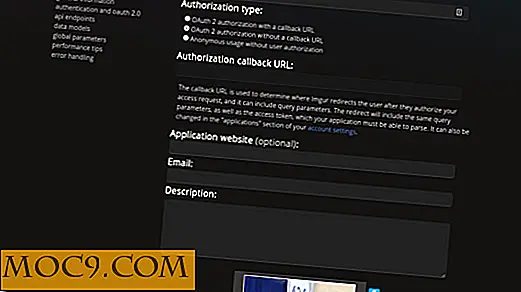
Därefter tillåter programmet att ansluta till ditt konto.

När du "tillåter" det får du tillgång till ditt klient-ID och klienthemlighet.

Kopiera dessa värden och klistra in dem som värden till fälten "imgur_accnt_key" och "imgur_secret" i "imgur-screenshot.sh" -skriptet.

Observera att det är en liten förändring, så vi gjorde det här. Om du planerar att göra flera ändringar i verktygets konfiguration (vilket kan hända när du börjar använda verktyget ofta), är det bättre att åsidosätta konfigurationen i "~ / .config / imgur-screenshot / settings.conf."
När du är klar med det här, kör följande kommando:
./imgur-screenshot.sh -c
Om allt har gjorts korrekt till denna punkt kommer utmatningen att be dig att gå till en viss URL och hämta en stift där borta.
Här är resultatet i mitt fall (jag har doldat webbadressen, försök inte kopiera den.):
Gå till https://api.imgur.com/oauth2/authorize?client_id=XXXXXXXXXXXXX och ge tillgång till den här applikationen. Ange PIN-koden:

När stiftet har angetts, kommer verktyget anslutet till ditt konto. För att ta en skärmdump och ladda upp den till ditt Imgur-konto, kör bara följande kommando:
./imgur-screenshot.sh -l true
Kontrollera ditt konto, och du kommer se skärmdumpen där.
Funktioner
Här är några av de funktioner som Imgur-Screenshot-verktyget erbjuder:
- Ladda upp skärmdump eller bildfiler
- Kopiera länken till urklippet
- Anpassningsbar konfiguration
- Redigera bild innan du laddar upp
- Ladda upp anonymt eller med konto
- Skapa och lägg till i album
- Filhistorik lagrad filnamn, länk och radering
- Automatisk bild borttagning
- Uppdateringsanmälningar
Mer info här.
Slutsats
Imgur-Screenshot är ett extremt användbart verktyg som gör vad det lovar. Plus, alla dessa extrafunktioner gör det till ett måste. Fortsätt och prova. Visste du att Shutter (ett liknande men jämförelsevis mer populärt verktyg) tycks ha slutat arbeta med Ubuntu nyligen? Det är en annan anledning att börja lära sig Imgur-Screenshot.